Cómo actualizar el tema Wyzi manualmente
A continuación, te mostramos los pasos para actualizar el tema Wyzi manualmente:
- Haz una copia de seguridad: Antes de realizar cualquier actualización, es importante hacer una copia de seguridad de tu sitio web. Esto te permitirá restaurar tu sitio en caso de cualquier problema durante la actualización.
- Descarga la nueva versión: Ingresa a tu cuenta en ThemeForest y descarga una nueva copia del tema Wyzi desde la sección de descargas.
- Desactiva y elimina el plugin Wyzi Toolkit: En el panel de administración de WordPress, ve a la sección de plugins y desactiva y elimina el plugin Wyzi Toolkit. Este plugin se actualiza junto con la versión del tema, por lo que es necesario eliminarlo antes de instalar la nueva versión del tema.
- Activa un tema predeterminado: Para realizar la actualización, activa cualquier otro tema predeterminado de WordPress, como el tema «Twenty Minutes». Esto asegurará que el tema Wyzi esté completamente desactivado durante la actualización.
- Elimina la versión anterior del tema: Una vez que hayas activado otro tema, ve a la sección de apariencia y elimina la versión anterior del tema Wyzi Business Finder.
- Instala y activa la nueva versión del tema: Sube la nueva versión del tema Wyzi que descargaste desde ThemeForest y actívalo en la sección de apariencia. Asegúrate de que la nueva versión del tema esté completamente activada.
- Instala el plugin Wyzi Toolkit: Después de activar la nueva versión del tema, se te solicitará que instales el plugin Wyzi Toolkit. Sigue las instrucciones para instalarlo correctamente.
- Verifica la compatibilidad de versiones: Asegúrate de que la versión del tema y la versión del plugin Wyzi Toolkit sean las mismas. Esto garantizará la correcta funcionalidad y evita posibles conflictos.
Recuerda que siempre es importante hacer una copia de seguridad de tu sitio web antes de realizar cualquier actualización. Si tienes alguna pregunta o necesitas más información, no dudes en contactarnos.
Esperamos que esta guía te haya sido útil. ¡Gracias por elegir el tema Wyzi!
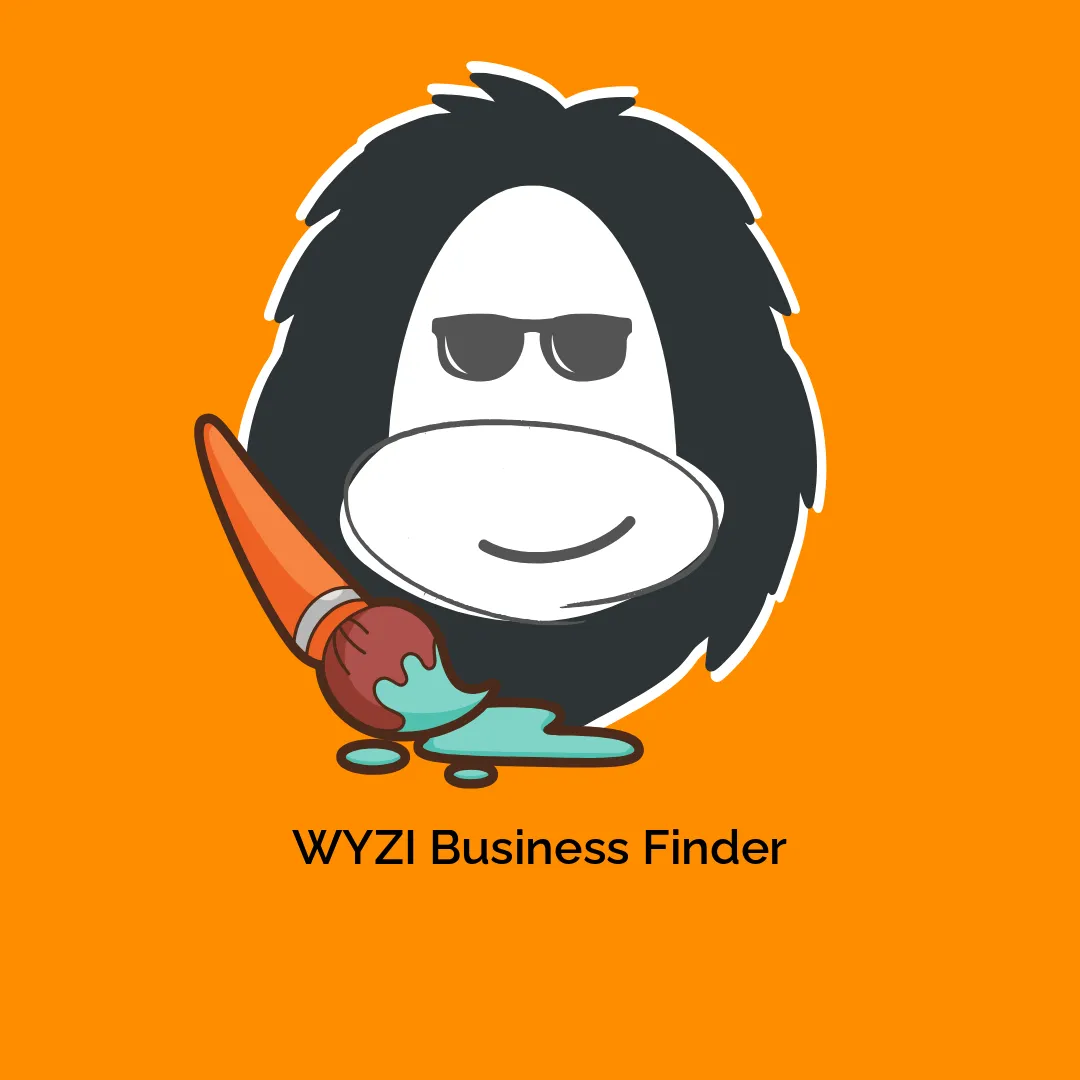




Valoraciones
No hay valoraciones aún.